La plupart des navigateurs Web disposent d'un "mode lecteur" intégré qui convertit les pages Web en un affichage plus convivial pour les lecteurs (notamment l'absence de pubs agressives). Google Chrome ne dispose pas de cette fonctionnalité. Cela peut s'expliquer ; les pubs constituent son gagne-pain ! À moins que vous ne sachiez comment la trouver. Article traduit de l'excellent site US : Howtogeek.com.
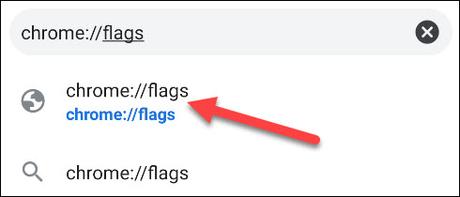
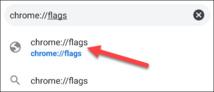 Nous allons vous montrer où elle se trouve.
Nous allons vous montrer où elle se trouve.
Google Chrome comprend un mode lecteur caché depuis la version 75.
Cependant, il n'a jamais été mis à niveau pour devenir une fonctionnalité stable et standard. Même Microsoft Edge, qui est également basé sur Chromium, dispose d'un mode lecteur (!). Nous allons donc l'activer dans Chrome.
En premier lieu, nous devons activer un indicateur de fonctionnalité de Chrome.
Ouvrez le navigateur Chrome sur votre ordinateur, tapez Chrome://flags dans la barre d'adresse, puis appuyez sur Entrée.
Allez sur la page des "flags=drapeaux" de Chrome.
Autre "frein" de Google Chrome, cette page est en anglais même si votre langue principale est le français ! Google est très joueur.
Recherchez : reader mode (mode lecteur)
Cliquez pour voir les options, et choisissez "Allways=toujours"
C'est tout !
Cliquez en bas de la page sur "Relaunch" pour relancer Chrome (indispensable ! Si vous ne faites pas vos modifications seront ignorées).
Désormais Chrome vous proposera cette option avec chaque nouvelle page web. Sinon vous pourrez cliquer sur cette option dans la barre d'adresses.
Comme le mode lecture est un mode d'affichage très simplifié si l'article comporte des liens, il faudra revenir au mode "normal".
Vous avez maintenant une vue beaucoup plus simple et moins encombrée de la page Web. Les images apparaissent toujours, mais les publicités et certains autres éléments ont été supprimés. À moins que vous ne soyez un fanatique des pubs, vous allez adorer le mode lecture.
L'adresse de l'article original
N.B
Les "flags" de Chrome sont utilisables dans le mode ordinateur et le mode Android.
Toujours dans le domaine des "flags" de Chrome, si vous cherchez "dark mode" vous pourrez de la même façon autoriser (enable) le mode sombre pour tous les sites web et même les "checkbox"(cases à cocher) de ces mêmes sites.
Il existe quantité de "flags", mais si vous ne les connaissez pas, il vaut mieux éviter de vous en servir, car vous pourriez rendre Chrome inutilisable et être contraint de le désinstaller pour le réinstaller.
Exemple une page de Libé en mode normal
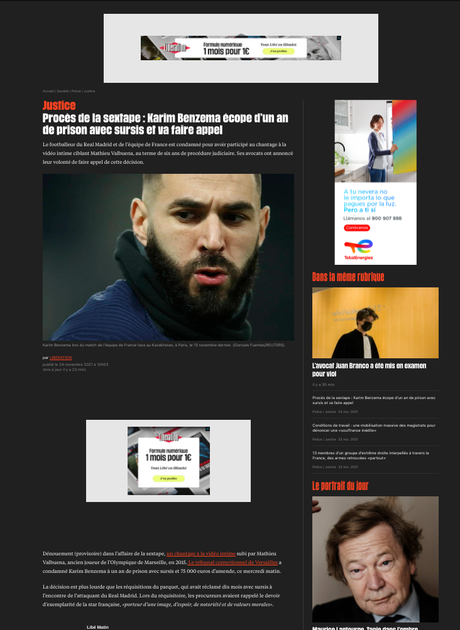
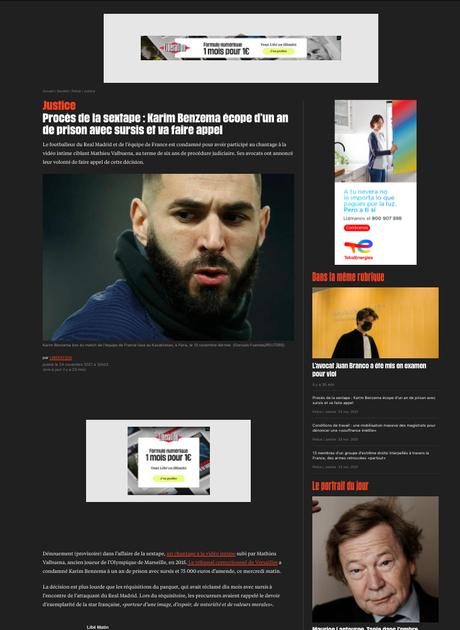
La même page en mode "reader"
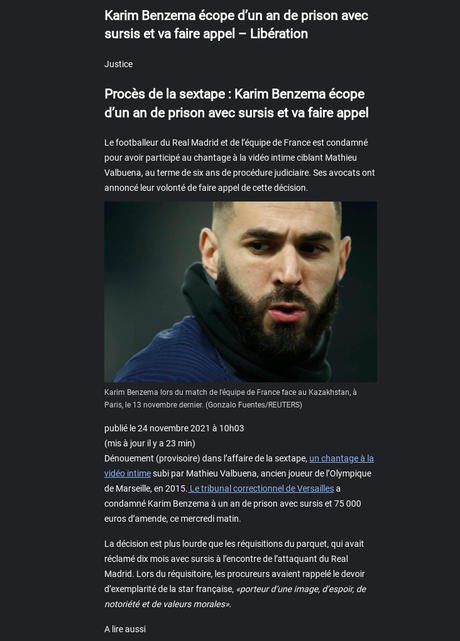
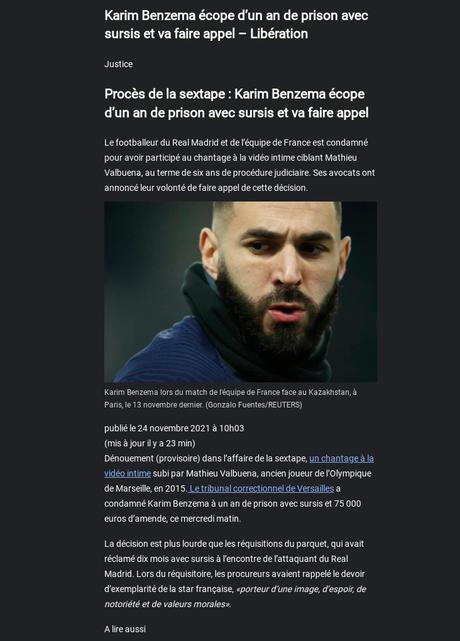 Pas pareil, non ?
Pas pareil, non ?
Personnellement, je suis accro au mode reader.

